设置监视器
创建气泡直径监视器和绘图,以帮助评估模拟的收敛。
默认情况下,Simcenter STAR-CCM+ 会生成残差绘图用于监视求解的收敛。一个好做法是创建更多的物理量监视器来帮助评估收敛。
气泡边定义为流化床中的空气浓度达到 85% 的地方。
监视气泡直径:
-
右键单击衍生部件节点,然后选择。
创建等值面对话框将出现在编辑窗口中。
- 在输入零部件框中,确保选择 Fluidized_Bed。
- 将标量函数设置为。
- 将提取模式设置为单值。
- 将等值设置为 0.15。
-
在显示组合框中选择没有显示器。
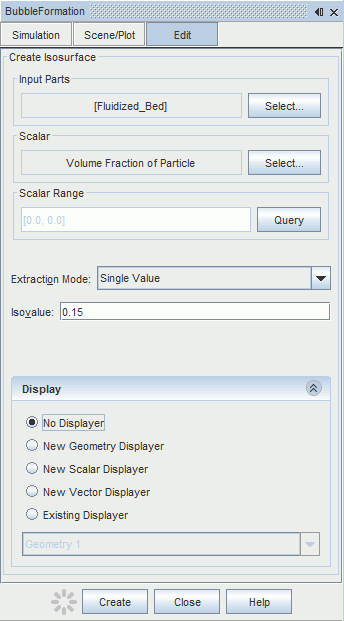
-
单击创建,然后单击关闭。
创建新衍生零部件等值面。
但是,85% 的浓度也发生在床层顶部的自由表面上。
删除流化床顶部的自由表面:
-
右键单击衍生部件节点,然后选择。
创建阈值对话框将出现在编辑窗口中。
- 在输入零部件框中,选择 等值面。
- 将标量设置为。
- 将提取模式设置为全部小于。
- 将阈值设置为 0.4 m。
- 在显示组合框中选择没有显示器。
- 单击创建,然后单击关闭。
创建线积分场函数:
- 右键单击,然后选择。
- 将用户场函数 1 节点重命名为 Unity。
- 在特性窗口中,将函数名特性设置为 Unity。
- 输入定义为 1。
沿气泡的圆周创建线积分报告:
- 右键单击报告节点,然后选择。
- 将线积分 1 节点重命名为 Circumference。
- 选择 节点,然后将场函数设置为 Unity。
- 将零部件属性设置为。
您可以使用 Circumference 报告计算气泡直径:
- 右键单击报告节点,然后选择。
- 将表达式 1 节点重命名为 Bubble Diameter。
-
选择 节点并输入定义:
$CircumferenceReport /3.14
在每个时间步创建气泡直径监视器和绘图:
- 右键单击 Bubble Diameter 并设置根据报告创建监视器和绘图。
- 选择节点,然后将触发特性设置为时间步。
- 保存模拟。